Använd kontrollen för Adressinmatning om du enkelt vill ange adresser
Att ange adresser kan vara frustrerande och fel känsliga, särskilt i mobilappar. Använd Adressinmatning kontrollen för att göra adressinmatning enklare. Kontrollen använder logik för att föreslå potentiella matchningar när du skriver. Markera den adress du snabbt och enkelt vill ange.
Kontrollen returnerar adressen som strukturerade data. Din app kan extrahera information som stad, gata, kommun och till och med latitud- och longitudkoordinater. Informationen är i ett format som är läsvänlig för många språk och internationella adressformat.
Förutsättningar
Innan du kan använda kontrollen i dina appar måste du möjliggöra geospatiala funktioner för miljön. Se också till att du ser över kraven för att använda geospatial säkerhetskontroller. Se sekretess- och säkerhetstabellen för mer information om hur du använder adressinmatningskontrollen.
Lägg till en Adressinmatning kontroll i appen
Med appen öppen för redigering i Power Apps Studio:
- Öppna fliken Infoga och expandera indata.
- Markera adressinmatning och adressinmatningsruta i appens skärm, eller dra kontrollen på skärmen för att placera den mer exakt. Du måste ange minst tre tecken, inklusive en siffra för kontrollen Adressinmatning.
Välj en standardsökradie
Som standard genomsöker kontrollen runt användarens plats. Du kan förfina standardsökområdet för att begränsa det ursprungliga resultatet.
- På kontrollen Adressinmatning flik Egenskaper aktiverar du egenskapen Search within radius.
- Ange longitud, latitud och radie i meter.
Kontrollen kommer att börja söka på den givna latitud och longitud, ut till angivet avstånd.
Använd Mappning kontrollen med kontrollen Adressinmatning
Du kan lägga till en knapp i appen om du vill spara angivna adresser som en datainsamling. Sedan kan du hämta adresserna och visa dem i kontrollen Mappning.
Lägg till kontrollen Mappning och Adressinmatning till appen.
Infoga och placera en Knapp kontroll.
Ändra egenskapen OnSelect för Knapp-kontrollen enligt följande. (Tips: Kopiera varje formel och klistra in den i formelfältet eller i egenskapsfliken Advanced, beroende på vad du föredrar.)
Ange longitud, latitud och radie (i meter).
Kontrollen börjar söka på platsen och ut till det område som angetts i fältet för förskansning.
If(IsBlank(AddressInput1.SearchResultJson), "", Collect(locations, {Latitude: AddressInput1.SelectedLatitude, Longitude: AddressInput1.SelectedLongitude}))Formeln sparar aktuell latitud och longitud på en samling med namnet platser så länge som sökresultaten inte är tomma.
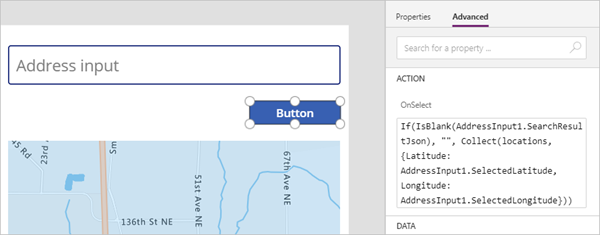
Välj Mappning-kontrollen. Ändra egenskaperna enligt följande:
Egenskapsnamn Värde Där Items "Locations" Fliken Egenskaper ItemsLatitudes "Latitude" Fliken Avancerad ItemsLongitudes "Longitude" Fliken Avancerad
Varje gång en användare väljer knappen läggs resultatet av kontrollen Adressinmatning till på kartan som en ny pin.
Egenskaper
Ändra Adressinmatning-kontrollens beteende och utseende med hjälp av egenskaper. Vissa egenskaper är endast tillgängliga på fliken Avancerat.
| Property | Description | Type | Tab |
|---|---|---|---|
| Default | Anger initiala värdet för kontrollen. | String | Egenskaper; avancerad: Standard |
| Tipstext | Anger tipset som visas i kontrollen innan användaren anger text. | String | Egenskaper; avancerad: HintText |
| Teckensnitt | Anger namnet på teckensnittsfamiljen som används för kontrollen text. | Listruta | Egenskaper; avancerad: Font |
| Teckenstorlek | Ställer in storleken på kontrollen text. | Flyttalsnummer | Egenskaper; avancerad: FontSize |
| Teckengrovlek | Anger vikten för kontrollen text, antingen Fet, Ljusare, Normal eller Halvfet. | Listruta | Egenskaper; avancerad: FontWeight |
| Textjustering | Anger den vågräta justeringen av kontrollen text, antingen Center, Justera, Vänster eller Höger. | Listruta | Egenskaper; avancerad: TextAlignment |
| Radhöjd | Anger det vertikala avståndet mellan textraderna i kontrollen. | Flyttalsnummer | Egenskaper; avancerad: LineHeight |
| Visningsläge | Bestämmer huruvida kontrollen ska tillåta indata från användaren (Edit), bara visar data (View) eller är inaktiverad (Disabled). | Listruta | Egenskaper; avancerad: DisplayMode |
| Teckenstil | Anger stilen på kontrollen text, antingen Kursiv, Understruken, Genomstruken eller inget. | Listruta | Egenskaper; Avancerat: Italic, Underline, Strikethrough |
| Sökresultatsgräns | Anger antalet föreslagna adresser som kontrollen visas. | Integer | Egenskaper; avancerad: SearchResultLimit |
| Sök inom radie | Bestämmer om kontrollen ska föreslå adresser inom Radie för Latitud och Longitud. | Boolean | Egenskaper; avancerad: SearchWithinRadius |
| Latitud | Anger latitud koordinera för mittpunkten som används för adressförslag. Kräver att Söka inom radien aktiveras. | Flyttal från -90 till 90 | Egenskaper; avancerad: Latitud |
| Longitud | Anger longitud koordinera för mittpunkten som används för adressförslag. Kräver att Söka inom radien aktiveras. | Flyttal från -180 till 180 | Egenskaper; avancerad: Longitud |
| Radie | Anger radien, i meter kring latitud och longitud för att begränsa adressförslagen. Kräver att Söka inom radien aktiveras. | Flyttalsnummer | Properties; Advanced: Radie |
| Språk | Anger det språk som adressförslagen returneras på. | String | Egenskaper; avancerad: Språk |
| Landsuppsättning | Identifierar en lista med kommaavgränsade länder/regioner som du kan begränsa adressförslag till i ISO 3166 alfa-2-format. till exempel US,CA,MX. | String | Egenskaper; avancerad: CountrySet |
| Synligt | Visar eller döljer kontrollen. | Boolean | Egenskaper; Avancerad: Visible |
| Utfyllnad överkant | Anger sträckan mellan kontrollen text och översta kontrollen. | Flyttalsnummer | Egenskaper; avancerad: PaddingTop |
| Utfyllnad nederkant | Anger sträckan mellan kontrollen text och nedersta kontrollen. | Flyttalsnummer | Egenskaper; avancerad: PaddingBottom |
| Utfyllnad vänster | Anger sträckan mellan kontrollen text och vänstra kanten kontrollen. | Flyttalsnummer | Egenskaper; avancerad: PaddingLeft |
| Utfyllnad höger | Anger sträckan mellan kontrollen text och högra kanten kontrollen. | Flyttalsnummer | Egenskaper; avancerad: PaddingRight |
| Position | Placerar kontrollens övre vänstra hörn vid de skärmkoordinater som anges i X och Y. | Integer | Egenskaper; Avancerad: X, Y |
| Size | Fastställer kontrollens storlek med hjälp av pixelvärdena i Bredd och Höjd. | Integer | Egenskaper Avancerat: Width, Height |
| Border radius | Bestämmer kontrollkantens hörnradie. | Flyttalsnummer | Egenskaper; avancerad: BorderRadius |
| Färg | Ställer in färgerna på kontrolltext och kontrollbakgrunden. | Gäller inte | Egenskaper Avancerat: FillColor, TextColor |
| Border | Bestämmer stil, bredd och färg på kontrollkanten. | Gäller inte | Egenskaper; Avancerat: BorderStyle, BorderThickness, BorderColor |
| Flikindex | Anger den ordning kontrollen är markerad om användaren navigerar i appen med tabbtangenten. | Integer | Egenskaper; avancerad: TabIndex |
| Knappbeskrivning | Anger vilken text som ska visas när användaren för muspekaren över kontroll. | String | Egenskaper; avancerad: Knappbeskrivning |
| Hovringsfärg | Ställer in färgerna på kontrolltexten, kontrollbakgrunden och kontrollramen när användaren för muspekaren över den. | Gäller inte | Egenskaper; Avancerat: HoverFontColor, HoverFillColor, HoverBorderColor |
| Inaktiverad färg | Anger färgerna på kontrolltext, kontrollbakgrunden och kontrollkanten om DisplayMode är inaktiverat. | Gäller inte | Egenskaper; Avancerat: DisabledFontColor, DisabledFillColor, DisabledBorderColor |
| Färg för nedtryckt knapp | Ställer in färgerna på kontrolltexten, kontrollbakgrunden och kontrollramen när användaren väljer kontrollen. | Gäller inte | Egenskaper; Avancerat: PressedFontColor, PressedFillColor, PressedBorderColor |
| ContentLanguage | Bestämmer kontrollspråket, om det är ett annat språk än det som används i appen. | String | Avancerad |
| OnAddressSelect | Innehåller kod som körs när användaren väljer en föreslagen adress. | Event | Avancerad |
| OnChange | Innehåller kod som körs när en kontrollegenskapen ändras. | Event | Avancerad |
Utdataegenskaper
Andra egenskaper blir tillgängliga när en användare interagerar med kontrollen Adressinmatning. Du kan använda dessa utdataegenskaper i andra kontroller eller för att anpassa appupplevelsen.
| Property | Description |
|---|---|
| UserInput | Text som användaren har skrivit i inmatningsrutan |
| SelectedLatitude | Latituden för adressen som användaren valde |
| SelectedLongitude | Longitud för adressen som användaren valde |
| SearchResultJson | Sökresultatet baserat på egenskapen UserInput, visas som en sträng för JSON-format |
| FreeformAddress | Adressen som användaren valde från listan med föreslagna adresser |
| LocalName | Namnet på ett geografiskt område eller en plats där flera adresserbara objekt grupperas för adressering, utan att vara en administrativ enhet |
| PostalCode | Postnumret |
| ExtendedPostalCode | Utökat postnummer |
| CountryCode | Landskoden |
| Country | Namn på land/region |
| CountryCodeISO3 | Landskoden i ISO alfa-3-format |
| CountrySubdivisionName | Namn på land-/regionsindelning |
| StreetName | Gatunamn |
| StreetNumber | Gatunummer |
| Kommun | Kommunen |
| MunicipalitySubdivision | Kommunindelning |
| CountryTertiarySubdivision | Tertiär land-/regionsindelning |
| CountrySecondarySubdivision | Sekundär land-/regionsindelning |
| CountrySubdivision | Land-/regionsindelning |
Andra geospatial kontroller
Du kan visualisera och platsdata genom att använda kontrollen Interactive Mappning.
Anteckning
Kan du berätta om dina inställningar för dokumentationsspråk? Svara i en kort undersökning. (observera att undersökningen är på engelska)
Undersökningen tar ungefär sju minuter. Inga personuppgifter samlas in (sekretesspolicy).